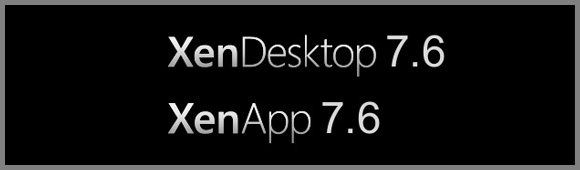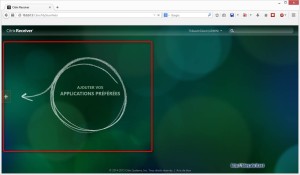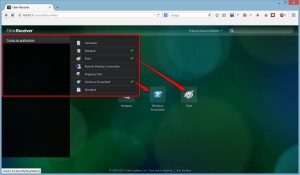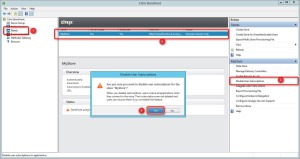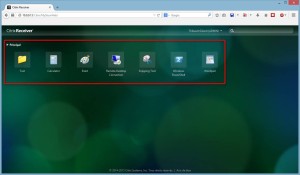Si vous utilisez XenApp ou XenDesktop version 7, vous en aurez probablement profité pour passer sur le nouveau portail d’accès Citrix StoreFront.
Si vous avez déjà eu l’occasion de tester ce mode d’accès à vos applications ou bureaux virtuels, vous aurez sans aucun doute noté qu’il se comporte quelque peu différemment de l’ancienne Web Interface ! Les utilisateurs peuvent choisir et personnaliser leur tableau de bord afin de visualiser uniquement les environnements virtuels ou par exemple les applications qu’ils utilisent le plus souvent. Par défaut, l’ensemble applications sont présentes dans un menu latéral situé sur la gauche de la fenêtre lorsque vous êtes identifiés sur le StoreFront.
Bien entendu, l’idée derrière cette approche et de proposer aux utilisateurs un environnement personnalisable (un peu comme vous personnalisez votre bureau Windows).
La problématique est qu’aujourd’hui les entreprises ou administrateurs souhaitent bien souvent fixer ce que voit l’utilisateur car l’absence ou la présence d’une application peut générer des appels au support alors que l’application n’était simplement pas ajoutée au tableau de bord de l’utilisateur (mais était pourtant bien disponible).
Dans la version 7.6 de XenApp et XenDesktop, nous disposons de la version 2.6 du portail StoreFront. Dans cette version, il est possible de désactiver la possibilité offerte aux utilisateurs de souscrire à leurs applications favorites ! Le fonctionnement se rapproche alors de celui de la Web Interface et le contenu affiché est fixé par les administrateurs Citrix.
Concrètement, par défaut, lors d’une première connexion avec quelques applications publiées, le portail StoreFront ressemble à ce qui suit :
Lors de la première connexion, aucune application n’est visible dans l’espace personnel de l’utilisateur. S’il ne connaît pas ce principe de fonctionnement, il est légitime pour lui de penser que ces applications ne sont pas disponibles ! Heureusement, un message plutôt visible l’invite à ajouter ses applications via le menu latéral gauche en appuyant sur le symbole « + ». L’utilisateur peut alors ajouter ses applications dans la zone centrale (ou les supprimer en cliquant sur la croix sur le coin supérieur gauche de chaque icône)
Dans StoreFront 2.6, il est possible très simplement de modifier ce comportement pour empêcher cette personnalisation. Pour cela, rendez-vous sur le serveur qui héberge le portail StoreFront et dans la console, dans le noeud Stores, puis choisissez l’option Disable user subscribtion dans le panneau latéral droit.
Actualisez le portail web et observez les changements ! 🙂
Désormais, l’ensemble des applications sont visibles en permanence et le panneau latéral gauche a disparu ! 🙂